Wie erhalte ich die PayPal-Client-ID und den geheimen Schlüssel (Secret-ID)? Version 2023
Diese Anleitung setzt vorraus, dass Sie schon ein Paypal-Konto erstellt haben und dieses auf den Status Business/Geschäftskonto erhöht haben.
Diese Anleitung erklärt nicht wie Sie ein Paypal-Konto erstellen und dieses auf ein Geschäftskonto upgraden.
Wir haben ein App erstellt, um Ihre API-Berechtigung zu erstellen. Die App können Sie unter My Apps & Credentials auf der PayPal Developer-Website verwalten.
Wenn Sie die App löschen, funktionieren Ihre API-Berechtigung möglicherweise nicht mehr.
1. Zum erstellen und/oder verwalten des Paypal API Key (Schnittstelle) melden Sie sich hier mit
Ihren Papypal Zugangsdaten an:
https://developer.paypal.com/dashboard
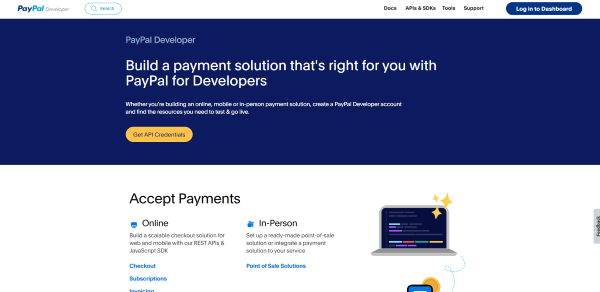
2. Oben rechts im Fenster bitte von Sandbox (Testumgebung) auf Live wechseln.
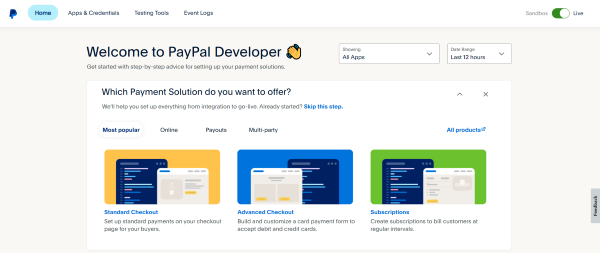
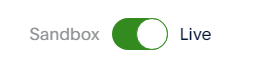
3. Dann auf Apps & Credentials klicken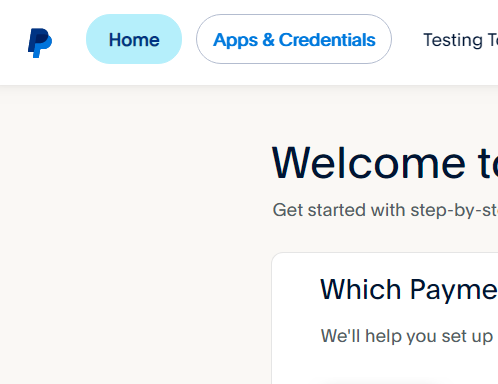
Sie haben noch keinen Key angelegt:
4. Klicken Sie auf Create App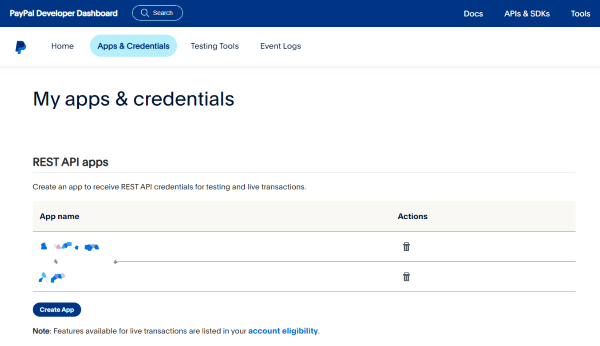
5. Vergeben Sie der App einen Namen und klicken dann auf Create App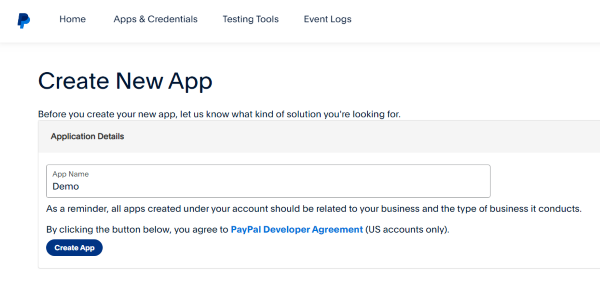
Beachten Sie, dass nicht alle Funktionen für Live-Transaktionen verfügbar sind. Für Live-Transaktionen
verfügbare Funktionen sind in Ihrer Kontoberechtigung aufgeführt .
Der Account muss als Geschäftskonto aktiviert und bestätig worden sein, mehr Infos finden Sie hier:
https://developer.paypal.com/dashboard/accountStatus
6. Sie sehen nun die Client ID
Bitte kopieren Sie diesen nun und speichern sich diesen z.B. in einer Text/Word-Datei ab.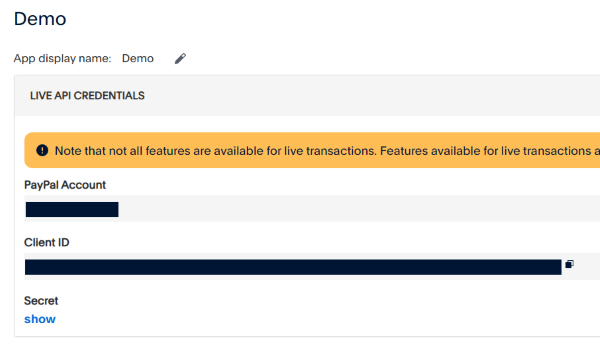
7. Dann benötigen Sie noch die Secret ID bzw. wird dieser auch als Secret oder geheimer Schlüssel bezeichnet (je nach Anwendung),
Klicken Sie nun unter Secret auf "show" um sich die Secret ID anzeigen zu lassen. Notieren Sie sich auch diesen Code.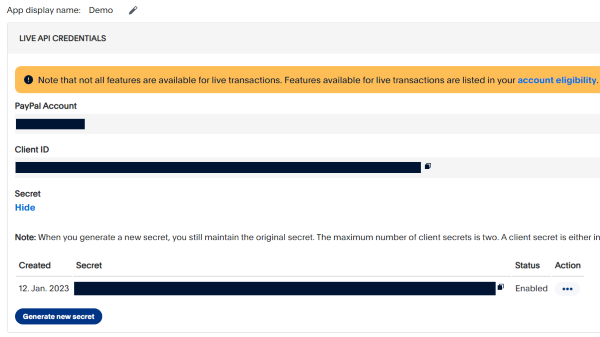
Sie haben den API Key erfolgreich erstellt.
Sie haben schon einen Key angelegt und möchten diesen ändern:
4. Klicken Sie dazu auf den App name (in unserem Beispiel) Demo, welchen Sie ändern möchten.
Die Client ID bleibt immer gleich und kann nicht in einer bestehenden Live API geändert werden.
5. Klicken Sie nun bei Secret (Secret ID/Geheimer Schlüssel) auf show
und dann dort auf "Generate new secret" und es wird ein neuer Secret Key erstellt, dann nur noch unten auf der Seite auf Save drücken und fertig.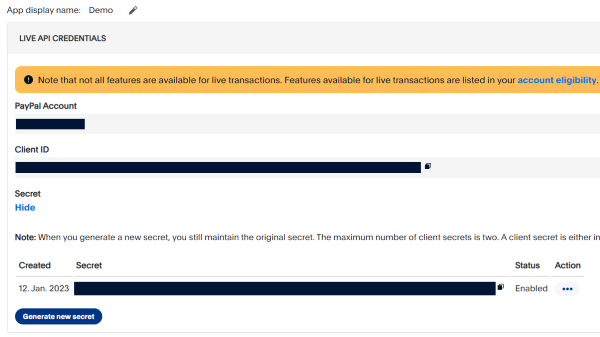
Sie sehen dann den neuen Secret Key mit dem Erstellungsdatum: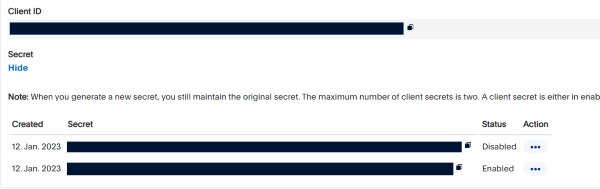
Bitte wenn notwendig die folgenden Keys notieren
Client ID
Secret ID (Secret)
Dann in allen Anwendung anpassen, welche diese Daten schon beinhalten. Sonst funktioniert Paypal nicht mehr!